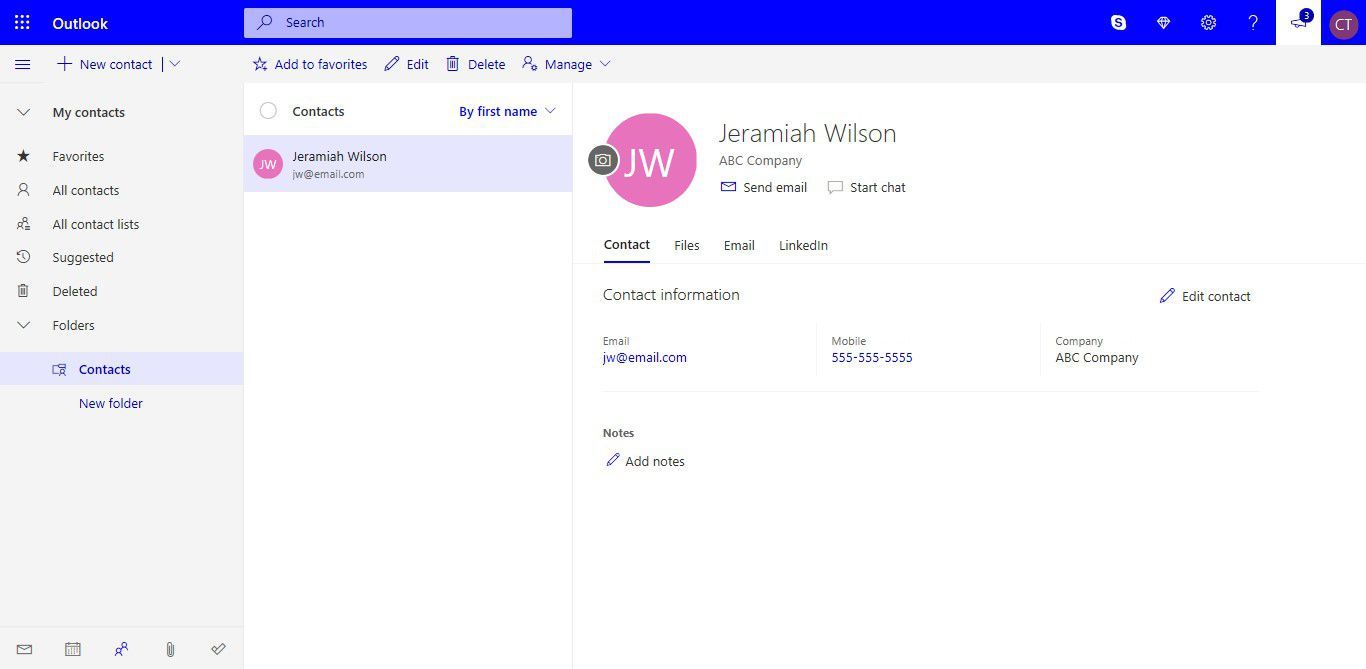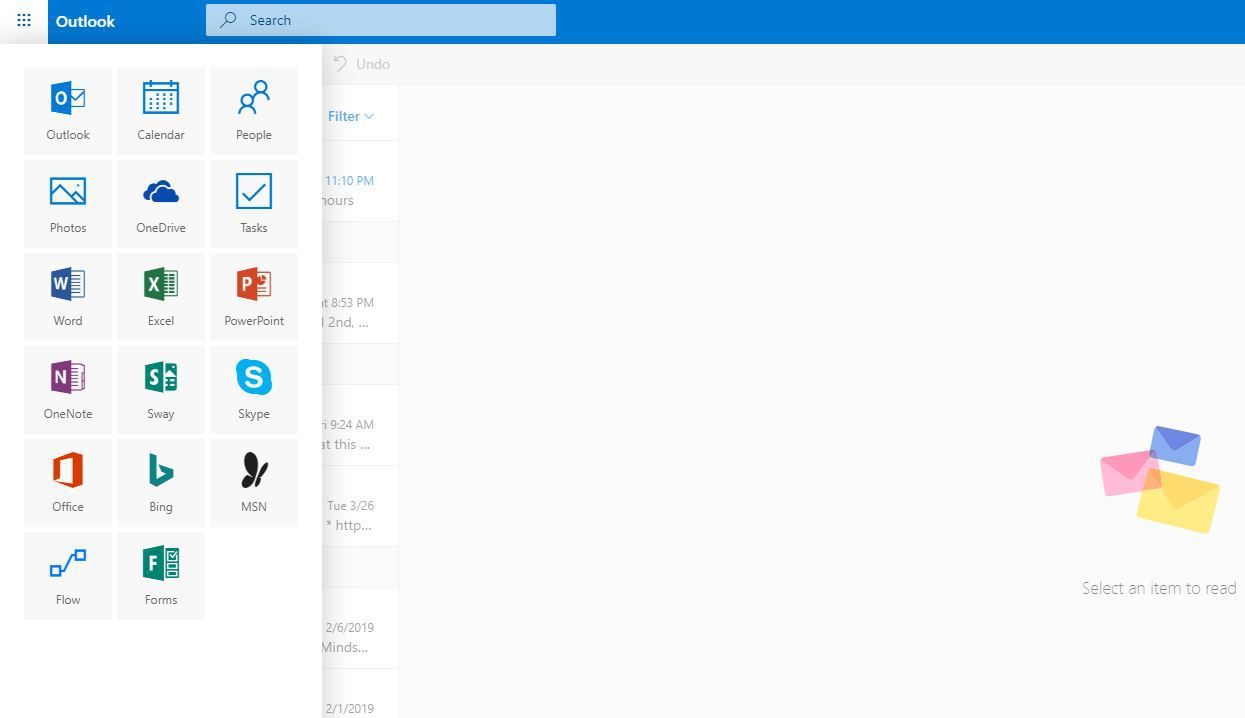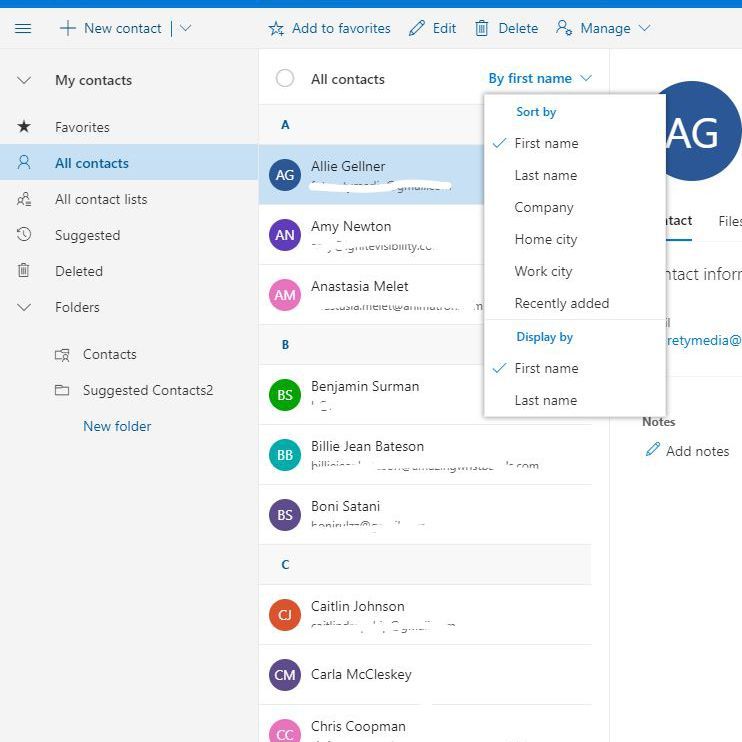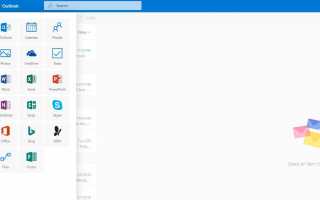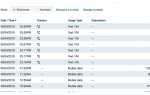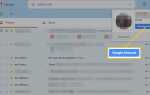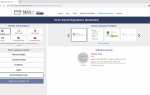Содержание
Где можно найти функцию адресной книги на Outlook.com? Ваши контакты находятся в приложении Люди. Электронные письма легко найти на Outlook.com, а отправка нового сообщения известному контакту также проста.
Инструкции в этой статье относятся к Outlook.com и Outlook Online.
Откройте адресную книгу Outlook.com (люди)
Вы не найдете адресную книгу на Outlook.com. Вместо этого ищите Люди, когда вы хотите найти свои контакты, группы и списки. Вы также будете использовать Люди для редактирования, добавления и удаления записей. Вы можете открыть Outlook.com Люди, используя мышь или сочетание клавиш.
Чтобы просмотреть свои контакты в Outlook.com:
Войдите на портал Office.com.
Открыть Панель запуска офисных приложений.

Выбрать люди.
Использование поиска почты и людей в Outlook Mail
Быстрый способ найти контакт, от которого вы получили письмо или добавили его в свой список контактов людей, — это воспользоваться полем поиска в верхней части окна Контакты.
Чтобы найти контакт, введите имя, и Outlook получит совпадения из вашей электронной почты и ваших контактов с людьми. Выберите контакт, а затем выполните поиск по папке и дате, чтобы получить определенные электронные письма от этого контакта.
Сочетания клавиш, чтобы открыть адресную книгу людей
В зависимости от ваших предпочтений, включите или выключите сочетания клавиш. Перейти к настройки, Выбрать Просмотреть все настройки Outlook, затем перейдите к Генеральная > доступность.
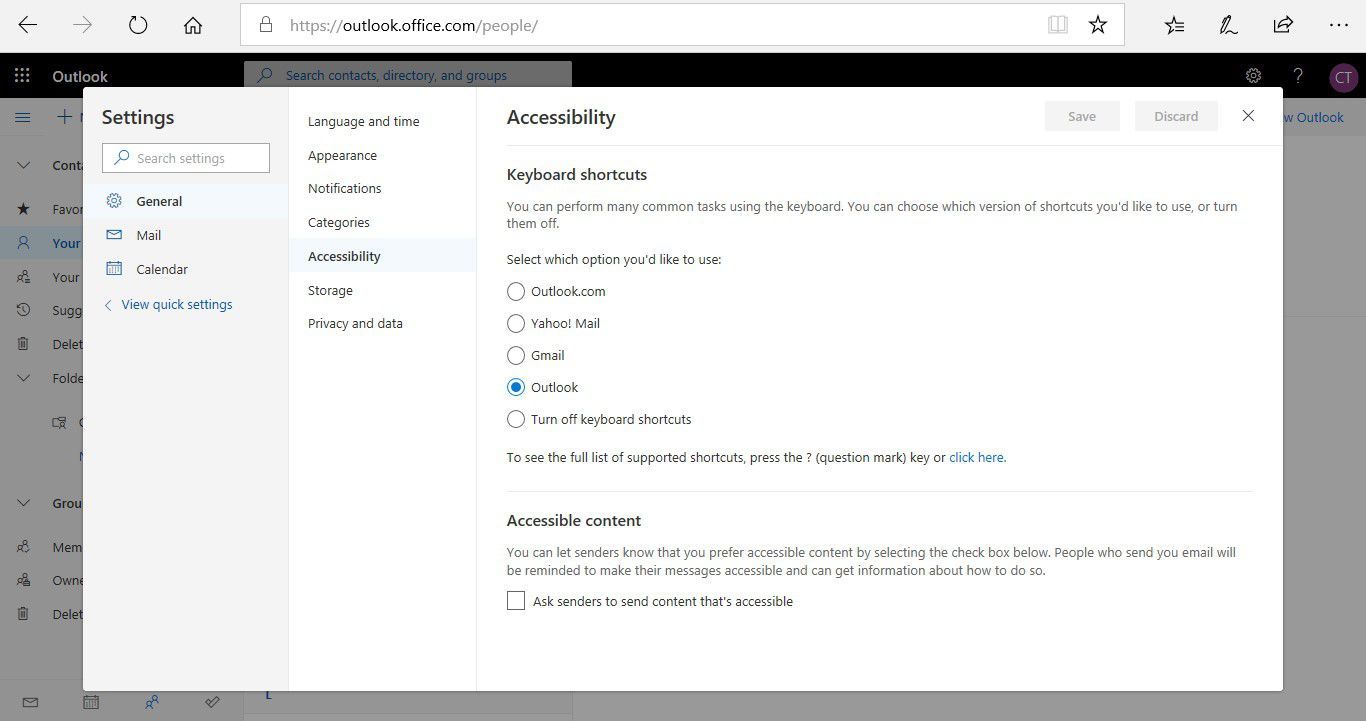
Вы можете активировать различные наборы ярлыков, включая Outlook.com, Yahoo! Почта, Gmail и Outlook. Если вы не хотите использовать сочетания клавиш, выберите Отключить сочетания клавиш.
Чтобы открыть контакты People с включенными сочетаниями клавиш Outlook.com, нажмите врач общей практики в электронной почте Outlook.com. Если ярлыки Gmail включены, нажмите GC.
Эти ярлыки изменились по сравнению с предыдущими версиями и могут измениться в будущем.
Просмотр и сортировка адресной книги людей в Outlook.com
Чтобы увидеть ваши контакты и сортировать их различными способами:
Просмотр списка контактов: На панели папок выберите список контактов, который вы хотите просмотреть. Просмотр всех ваших контактов, ваших списков контактов или контактов, которые вы организовали в папки.
Изменить порядок сортировки: В верхней части списка контактов выберите стрелку раскрывающегося списка и выберите сортировку по порядку. Выберите сортировку списка по имени, компании, городу или недавно добавленным.

Выберите порядок отображения: В верхней части списка контактов выберите стрелку раскрывающегося списка и выберите отображение по порядку. Отображать имена по имени или фамилии. Это не меняет место, где контакт появляется в списке; это определяется порядком сортировки.
Добавить и управлять контактами
Outlook.com предоставляет инструменты для управления вашей адресной книгой.
Чтобы добавить контакт, перейдите в меню Outlook.com и выберите Новый контакт. Введите контактную информацию и выберите Создайте.

Чтобы импортировать или экспортировать список контактов, перейдите к управлять меню.
Чтобы добавить контакт в список избранного, выберите контакт и выберите Добавить в избранное.
Используйте людей, чтобы достичь ваших контактов
Выбрав контакт, вы найдете быстрые ссылки, чтобы начать новое электронное письмо, просмотреть файлы, которыми вы поделились с контактом, запустить чат Skype, просмотреть их профиль LinkedIn и другие ссылки, которые могут быть настроены.